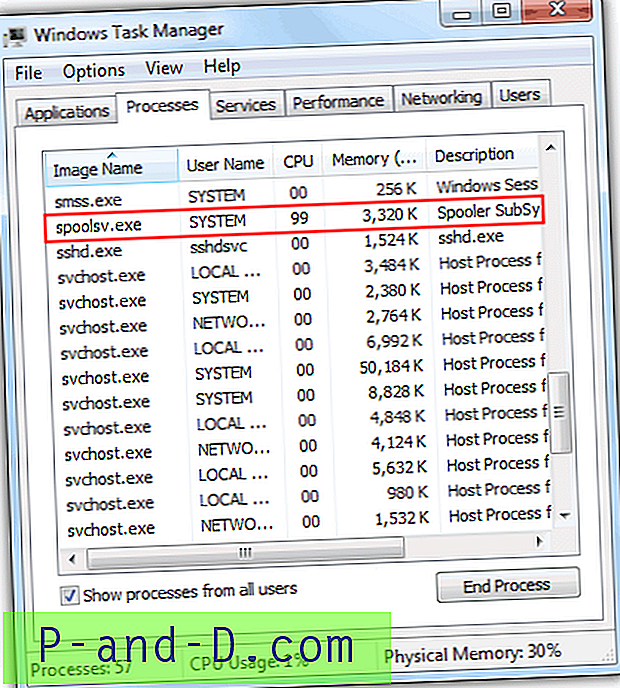إذا عرضت صفحة "تخصيص الإعدادات" رسالة نصية حمراء تتم إدارة بعض الإعدادات بواسطة مؤسستك في الأعلى ، فهذا يعني أن بعض الإعدادات الموجودة في تلك الصفحة المعينة يتم تأمينها بواسطة مسؤول في هذا الكمبيوتر ، عبر محرر نهج المجموعة أو من خلال التسجيل . بالنسبة لعناصر لوحة التحكم الكلاسيكية ، قد ترى الرسالة تم تعطيل واحد أو أكثر من الإعدادات الموجودة في هذه الصفحة من قبل مسؤول النظام إذا تم تعيين واحد أو أكثر من السياسات لهذه الصفحة.

ملف التسجيل: قم بتنزيل Personalize-policies-remove.zip وفك ضغط واستخراج ملف التسجيل المرفق إلى مجلد ، وانقر نقرًا مزدوجًا على ملف التسجيل لتشغيله. يؤدي هذا إلى إزالة "تخصيص السياسات" المذكورة في هذه المقالة.
محتويات ملف REG
Windows Registry Editor Version 5.00
;Removes Personalize Policies in Windows 10, as in the following page: ;https://www.winhelponline.com/blog/personalize-some-settings-managed-organization/ ;Created by Ramesh Srinivasan for The Winhelponline Blog
[HKEY_CURRENT_USER\SOFTWARE\Microsoft\Windows\CurrentVersion\Policies\ActiveDesktop] "NoChangingWallpaper"=- [HKEY_CURRENT_USER\SOFTWARE\Microsoft\Windows\CurrentVersion\Policies\System] "NoDispAppearancePage"=- "NoDispScrSavPage"=- [HKEY_CURRENT_USER\SOFTWARE\Policies\Microsoft\Windows\Personalization] "NoChangingLockScreen"=- "NoChangingSoundScheme"=- "NoChangingStartMenuBackground"=- "NoLockScreen"=- [HKEY_CURRENT_USER\SOFTWARE\Policies\Microsoft\Windows\System] "DisableLockScreenAppNotifications"=- "DisableLogonBackgroundImage"=- [HKEY_CURRENT_USER\SOFTWARE\Microsoft\Windows\CurrentVersion\Policies\Explorer] "NoChangeStartMenu"=- "NoControlPanel"=- "NoSetTaskbar"=- "NoStartMenuMFUprogramsList"=- "NoThemesTab"=- [HKEY_CURRENT_USER\SOFTWARE\Policies\Microsoft\Windows\Explorer] "ForceStartSize"=- "LockedStartLayout"=- [HKEY_CURRENT_USER\SOFTWARE\Policies\Microsoft\Windows\CloudContent] "DisableWindowsConsumerFeatures"=-
[HKEY_LOCAL_MACHINE\SOFTWARE\Microsoft\Windows\CurrentVersion\Policies\ActiveDesktop] "NoChangingWallpaper"=- [HKEY_LOCAL_MACHINE\SOFTWARE\Microsoft\Windows\CurrentVersion\Policies\System] "NoDispAppearancePage"=- "NoDispScrSavPage"=- [HKEY_LOCAL_MACHINE\SOFTWARE\Policies\Microsoft\Windows\Personalization] "NoChangingLockScreen"=- "NoChangingSoundScheme"=- "NoChangingStartMenuBackground"=- "NoLockScreen"=- [HKEY_LOCAL_MACHINE\SOFTWARE\Policies\Microsoft\Windows\System] "DisableLockScreenAppNotifications"=- "DisableLogonBackgroundImage"=- [HKEY_LOCAL_MACHINE\SOFTWARE\Microsoft\Windows\CurrentVersion\Policies\Explorer] "NoChangeStartMenu"=- "NoControlPanel"=- "NoSetTaskbar"=- "NoStartMenuMFUprogramsList"=- "NoThemesTab"=- [HKEY_LOCAL_MACHINE\SOFTWARE\Policies\Microsoft\Windows\Explorer] "ForceStartSize"=- "LockedStartLayout"=- [HKEY_LOCAL_MACHINE\SOFTWARE\Policies\Microsoft\Windows\CloudContent] "DisableWindowsConsumerFeatures"=- معلومات اكثر
إذا كنت مستخدمًا منزليًا ولا تعرف أي سياسة تتحكم في خيار واجهة المستخدم ، فإليك قائمة مفاتيح السياسة للتخصيص في نظام التشغيل Windows 10. يتم إعطاء اسم السياسة وموقع التسجيل بالإضافة إلى إعداد نهج المجموعة المكافئ.
لاحظ أن هذه القائمة قد لا تغطي بالضرورة جميع سياسات التخصيص. قد تكون هناك إعدادات سياسة إضافية للتخصيص ، ولكن هذه الصفحة مكتوبة في الأساس لمساعدة المستخدمين على فهم السياسة التي تؤثر على خيار واجهة المستخدم الرسومية في نافذة التخصيص. للحصول على قائمة كاملة بالسياسات ، تحتاج إلى استخدام محرر نهج المجموعة ، المتوفر في إصدارات Windows 10 Pro والإصدارات الأحدث.
يمكن تعيين السياسات إما في HKEY_CURRENT_USER أو HKEY_LOCAL_MACHINE ، في مسارات التسجيل الواردة في الجدول. تحتاج إلى التحقق من كل من مواقع التسجيل ، لتعيين أو إزالة السياسات. على سبيل المثال ، لإزالة سياسة NoChangingWallpaper ، تحتاج إلى الانتقال إلى مسارات التسجيل المحددة (كلاهما) ، وحذف أو إعادة تسمية القيمة المسماة NoChangingWallpaper ، إذا كانت موجودة في الجزء الأيمن.
إعدادات النهج للتخصيص في Windows 10
خلفية | |
| اسم القيمة | لا تغيير ورق الحائط |
| مسار التسجيل | SOFTWARE \ Microsoft \ Windows \ CurrentVersion \ Policies \ ActiveDesktop |
| سياسة المجموعة | قوالب إدارية> لوحة التحكم> التخصيص> منع تغيير خلفية سطح المكتب |
| مزيد من المعلومات | القائمة المنسدلة للخلفية وخيارات ألوان الخلفية غير نشطة. |
الألوان | |
| اسم القيمة | NoDispAppearancePage |
| مسار التسجيل | البرمجيات \ مايكروسوفت \ ويندوز \ كرنتفرسون \ السياسات \ النظام |
| سياسة المجموعة | قوالب إدارية> لوحة التحكم> التخصيص> منع تغيير اللون والمظهر |
| مزيد من المعلومات | كل هذه الإعدادات ضمن اختيار إعدادات الألوان في علامة التبويب ألوان غير نشطة:
|
اقفل الشاشة | |
| اسم القيمة | NoChangingLockScreen |
| مسار التسجيل | SOFTWARE \ السياسات \ مايكروسوفت \ ويندوز \ التخصيص |
| سياسة المجموعة | قوالب إدارية> لوحة التحكم> منع تغيير صورة شاشة القفل |
| مزيد من المعلومات | تعطيل الخلفية المنسدلة لشاشة القفل. |
| اسم القيمة | NoLockScreen |
| مسار التسجيل | SOFTWARE \ السياسات \ مايكروسوفت \ ويندوز \ التخصيص |
| سياسة المجموعة | قوالب إدارية> لوحة التحكم> لا تعرض شاشة القفل |
| مزيد من المعلومات | تعطيل الخلفية المنسدلة لشاشة القفل. |
| اسم القيمة | DisableLockScreenAppNotifications |
| مسار التسجيل | البرمجيات \ السياسات \ مايكروسوفت \ ويندوز \ النظام |
| سياسة المجموعة | قوالب إدارية> النظام> تسجيل الدخول> إيقاف تشغيل إشعارات التطبيق على شاشة القفل |
| مزيد من المعلومات | لا يتم عرض إشعارات التطبيق على شاشة القفل. |
| اسم القيمة | DisableLogonBackgroundImage |
| مسار التسجيل | البرمجيات \ السياسات \ مايكروسوفت \ ويندوز \ النظام |
| مزيد من المعلومات | عرض صورة خلفية النافذة على خيار شاشة تسجيل الدخول مفقود من صفحة إعدادات شاشة القفل. |
المظاهر | |
| اسم القيمة | NoThemesTab |
| مسار التسجيل | البرمجيات \ مايكروسوفت \ ويندوز \ كرنتفرسون \ السياسات \ المستكشف |
| سياسة المجموعة | قوالب إدارية> لوحة التحكم> التخصيص> منع تغيير السمة |
| مزيد من المعلومات | قائمة السمات غير نشطة وغير قابلة للتغيير. |
| اسم القيمة | NoDispScrSavPage |
| مسار التسجيل | البرمجيات \ مايكروسوفت \ ويندوز \ كرنتفرسون \ السياسات \ النظام |
| سياسة المجموعة | قوالب إدارية> لوحة التحكم> التخصيص> منع تغيير شاشة التوقف |
| مزيد من المعلومات | إعدادات شاشة التوقف خافتة في علامة التبويب "المظاهر". محاولة تشغيل مربع حوار شاشة التوقف مباشرة عن طريق البدء ، يسبب خطأ قام مسؤول النظام بتعطيل تشغيل لوحة تحكم العرض. |
| اسم القيمة | NoChangingSoundScheme |
| مسار التسجيل | SOFTWARE \ السياسات \ مايكروسوفت \ ويندوز \ التخصيص |
| سياسة المجموعة | قوالب إدارية> لوحة التحكم> التخصيص> منع تغيير الأصوات |
| مزيد من المعلومات | إخفاء علامة التبويب الأصوات في مربع الحوار الأصوات ، بحيث لا يمكن تعديل أنظمة الصوت بواسطة المستخدم. |
إذا تم تعيين أي من السياسات المذكورة أعلاه ، فقد تعرض علامة تبويب السمات الرسالة تم تعطيل واحد أو أكثر من الإعدادات في هذه الصفحة من قبل مسؤول النظام الذي يظهر في الأسفل.
بداية | |
| اسم القيمة | NoChangeStartMenu |
| مسار التسجيل | البرمجيات \ مايكروسوفت \ ويندوز \ كرنتفرسون \ السياسات \ المستكشف |
| سياسة المجموعة | قوالب إدارية> قائمة ابدأ وشريط المهام> منع المستخدمين من تخصيص شاشة البدء الخاصة بهم |
| مزيد من المعلومات | إظهار المزيد من البلاط باللون الرمادي. تثبيت لتبدأ في عداد المفقودين من قائمة النقر بزر الماوس الأيمن. |
| اسم القيمة | ForceStartSize |
| مسار التسجيل | البرمجيات \ السياسات \ مايكروسوفت \ ويندوز \ إكسبلورر |
| سياسة المجموعة | قوالب إدارية> قائمة ابدأ وشريط المهام> فرض البدء إما بحجم الشاشة الكاملة أو حجم القائمة |
| مزيد من المعلومات | استخدام شاشة البدء الكاملة غير نشط. |
| اسم القيمة | LockedStartLayout (على غرار NoChangeStartMenu) |
| مسار التسجيل | البرمجيات \ السياسات \ مايكروسوفت \ ويندوز \ إكسبلورر |
| سياسة المجموعة | قوالب إدارية> قائمة ابدأ وشريط المهام> بدء التخطيط |
| مزيد من المعلومات | إظهار المزيد من البلاط باللون الرمادي. تثبيت لتبدأ في عداد المفقودين من قائمة النقر بزر الماوس الأيمن. |
| اسم القيمة | NoSetTaskbar |
| مسار التسجيل | البرمجيات \ مايكروسوفت \ ويندوز \ كرنتفرسون \ السياسات \ المستكشف |
| سياسة المجموعة | قوالب إدارية> قائمة ابدأ وشريط المهام> منع التغييرات على إعدادات شريط المهام وقائمة ابدأ |
| مزيد من المعلومات | الإعدادات التالية غير نشطة في صفحة إعدادات البدء:
|
| اسم القيمة | DisableWindowsConsumerFeatures |
| مسار التسجيل | SOFTWARE \ السياسات \ مايكروسوفت \ ويندوز \ CloudContent |
| سياسة المجموعة | قوالب إدارية> مكونات Windows> المحتوى السحابي> أوقف تجارب عملاء Microsoft |
| مزيد من المعلومات | تظهر في بعض الأحيان الاقتراحات في البدء باللون الرمادي وإيقافها. |
| اسم القيمة | NoStartMenuMFUprogramsList قائمة |
| سياسة المجموعة | قوالب إدارية> قائمة ابدأ وشريط المهام> إزالة قائمة البرامج المتكررة من قائمة ابدأ |
| مسار التسجيل | البرمجيات \ مايكروسوفت \ ويندوز \ كرنتفرسون \ السياسات \ المستكشف |
| مزيد من المعلومات | تظهر التطبيقات الأكثر استخدامًا باللون الرمادي. |
خلفية |